Bạn có thể sử dụng biểu thức cho nhiều tác vụ đa dạng trong Microsoft Access, chẳng hạn như thực hiện các phép tính toán học, kết hợp hoặc trích xuất văn bản hoặc xác thực dữ liệu. Bài viết này cung cấp thông tin tổng quan về biểu thức — thời điểm sử dụng biểu thức, các phần cấu phần của biểu thức và so sánh chúng với các công thức Microsoft Excel.
Trong bài viết này
Tổng quan về biểu thức
Hãy nghĩ về biểu thức theo cách này: khi bạn muốn Access thực hiện hành động nào đó, bạn phải nói bằng ngôn ngữ của Access. Ví dụ: giả sử bạn muốn ra lệnh cho Access "Xem trường Ngày_Sinh trong bảng Khách_hàng và cho tôi biết năm sinh của khách hàng". Bạn có thể viết biểu thức này dưới dạng:
DatePart("yyyy",[Customers]![BirthDate])Biểu thức này gồm hàm DatePart và hai giá trị tham đối: "yyyy" và [Customers]![BirthDate].
Hãy cùng tìm hiểu biểu thức này chi tiết hơn.
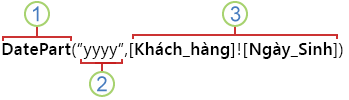
1 DatePart là một hàm xem xét ngày, rồi trả về một phần cụ thể. Trong trường hợp này, hai tham đối đầu tiên được sử dụng.
2 Tham đối khoảng thời gian cho Access biết phần giá trị ngày cần trả về — trong trường hợp này, "yyyy" cho Access biết bạn chỉ muốn nhận được phần năm của ngày.
3 Tham đối ngày cho Access biết vị trí tìm kiếm giá trị ngày — trong trường hợp này, [Customers]![BirthDate] yêu cầu Access tìm kiếm ngày trong trường Ngày_Sinh của bảng Khách_hàng.
Các cách sử dụng biểu thức
Bạn có thể sử dụng biểu thức theo những cách sau đây:
-
Tính giá trị không tồn tại trực tiếp trong dữ liệu của bạn. Bạn có thể tính các giá trị trong trường của bảng và truy vấn, đồng thời bạn cũng có thể tính các giá trị trong điều khiển trên biểu mẫu và báo cáo.
-
Định nghĩa một giá trị mặc định cho trường bảng hay cho điều khiển trên biểu mẫu hay báo cáo. Các giá trị mặc định này sẽ xuất hiện mỗi khi bạn mở bảng, biểu mẫu hay báo cáo.
-
Tạo quy tắc xác thực để kiểm soát những giá trị mà người dùng có thể nhập vào trường hay điều khiển.
-
Định nghĩa tiêu chí truy vấn để giới hạn kết quả cho một tập hợp con mong muốn.
Tính giá trị
Một trong những cách sử dụng biểu thức trong Access phổ biến nhất là tính giá trị không tồn tại trực tiếp trong dữ liệu của bạn. Cột trong bảng hoặc truy vấn nhận kết quả từ phép tính được gọi là trường được tính toán. Bạn có thể tạo một trường được tính toán kết hợp hai hoặc nhiều trường bảng. Ví dụ: nhiều bảng lưu trữ tên và họ ở các trường riêng biệt. Nếu bạn muốn kết hợp những giá trị tên và họ đó, rồi hiển thị kết quả trong một trường thì bạn có thể tạo trường được tính toán trong bảng hoặc trong truy vấn:
[FirstName] & " " & [LastName].
Trong trường hợp này, dấu và (&) kết hợp giá trị trong FirstName , ký tự khoảng trắng (dấu cách được đặt trong dấu ngoặc kép) và giá trị trong LastName trường mới.
Định nghĩa giá trị mặc định
Bạn cũng có thể sử dụng các biểu thức trong Access để cung cấp giá trị mặc định cho một trường trong bảng hoặc cho một điều khiển. Ví dụ: để đặt giá trị mặc định cho trường ngày thành ngày hiện tại, trong hộp thuộc tính Default Value của trường đó, bạn hãy nhập:
Date()
Tạo quy tắc xác thực
Ngoài ra, bạn có thể sử dụng biểu thức để đặt quy tắc xác thực. Ví dụ: bạn có thể sử dụng quy tắc xác thực trong điều khiển hay trường bảng để yêu cầu ngày được nhập phải sau hoặc bằng ngày hiện tại. Trong trường hợp đó, bạn đặt giá trị trong hộp thuộc tính Validation Rule thành:
>= Date()
Định nghĩa tiêu chí truy vấn
Cuối cùng, bạn có thể dùng biểu thức để đặt tiêu chí cho truy vấn. Ví dụ, giả sử bạn muốn xem doanh số của sản phẩm cho các đơn hàng đã được giao trong một khoảng thời gian nhất định. Bạn có thể nhập các tiêu chí để xác định phạm vi ngày tháng và Access sẽ chỉ trả về những hàng khớp với tiêu chí đó. Ví dụ, biểu thức của bạn có thể trông như sau:
Between #1/1/2017# And #12/31/2017#
Khi bạn thêm tiêu chí vào truy vấn, rồi chạy truy vấn, truy vấn chỉ trả về những giá trị khớp với ngày đã chỉ định.
Ví dụ về biểu thức
Bảng sau liệt kê một số biểu thức Access mẫu và cách thức sử dụng thông thường:
|
Biểu thức |
Mục đích |
|---|---|
|
=[RequiredDate]-[ShippedDate] |
Tính sự cách biệt giữa các giá trị ngày trong hai điều khiển hộp văn bản (được gọi là Ngày_bắt_buộc và Ngày_Vận_chuyển) trên một báo cáo. |
|
Date() |
Đặt giá trị mặc định của trường bảng Ngày/Giờ thành ngày hiện tại. |
|
Between #1/1/2017# And #12/31/2017# |
Chỉ định tiêu chí cho trường Ngày/Giờ trong truy vấn. |
|
=[Orders Subform].Form!OrderSubtotal |
Trả về giá trị điều khiển Tổng_phụ_Đơn_hàng trên biểu mẫu con Đơn_hàng nằm trên biểu mẫu Đơn_hàng. |
|
>0 |
Đặt quy tắc xác thực cho trường số trong một bảng — người dùng phải nhập giá trị lớn hơn 0. |
Một số biểu thức bắt đầu với toán tử dấu bằng (=), một số khác thì không. Khi bạn tính giá trị cho một điều khiển trên biểu mẫu hay báo cáo, bạn phải sử dụng toán tử = để bắt đầu biểu thức đó. Trong các trường hợp khác, chẳng hạn như khi bạn nhập biểu thức trong truy vấn hoặc trong Thuộc tính DefaultValuehoặc ValidationRule của một trường hoặc điều khiển, bạn không sử dụng = toán tử trừ khi bạn đang thêm biểu thức vào trường Văn bản trong bảng. Trong một số trường hợp, chẳng hạn như khi bạn thêm biểu thức vào truy vấn, Access sẽ tự động loại bỏ toán tử =.
Cấu phần của biểu thức
Một biểu thức bao gồm một số cấu phần khả thi mà bạn có thể sử dụng, riêng lẻ hoặc kết hợp, để tạo ra kết quả. Những cấu phần này gồm:
-
Mã định danh Tên trường bảng hoặc điều khiển trên các biểu mẫu hoặc báo cáo hay thuộc tính của các trường hoặc điều khiển này.
-
Toán tử Ví dụ: + (dấu cộng) hoặc - (dấu trừ).
-
Hàm Ví dụ: SUM hoặc AVG.
-
Hằng số Những giá trị không thay đổi — chẳng hạn như chuỗi văn bản hoặc số không được tính bằng biểu thức.
-
Values Chuỗi như "Nhập một số từ 1 đến 10." hoặc số như 1.254 được sử dụng trong phép toán.
Các mục sau đây sẽ mô tả chi tiết về những cấu phần này.
Mã định danh
Mã định danh là tên của một trường, thuộc tính hay điều khiển. Bạn sử dụng mã định danh trong biểu thức để tham chiếu đến giá trị được liên kết với trường, thuộc tính hay điều khiển. Ví dụ: xét biểu thức =[RequiredDate]-[ShippedDate]. Biểu thức này lấy giá trị của trường hay điều khiển RequiredDate trừ đi giá trị của trường hay điều khiển ShippedDate. Trong biểu thức này, cả biểu thức RequiredDate và ShippedDate đóng vai trò là mã định danh.
Toán tử
Access hỗ trợ nhiều loại toán tử, bao gồm các toán tử số học phổ biến chẳng hạn như +, -, * (nhân) và / (chia). Bạn cũng có thể sử dụng toán tử so sánh như < (nhỏ hơn) hoặc > (lớn hơn) để so sánh các giá trị, toán tử văn bản như & và + ghép nối (kết hợp) văn bản, toán tử lô-gic như Not và các And để xác định các giá trị đúng hoặc sai và các toán tử khác dành riêng cho Access.
Hàm
Hàm là những thủ tục dựng sẵn mà bạn có thể sử dụng trong biểu thức của mình. Hàm được sử dụng cho rất nhiều loại phép toán như tính giá trị, điều khiển văn bản và ngày, tóm tắt dữ liệu. Ví dụ: một hàm được sử dụng phổ biến là hàm DATE, sẽ trả về ngày hiện tại. Bạn có thể sử dụng hàm DATE theo nhiều cách khác nhau, chẳng hạn như trong biểu thức đặt giá trị mặc định cho trường trong một bảng. Trong ví dụ này, bất cứ khi nào có người thêm bản ghi mới, giá trị của trường cũng sẽ được đặt thành ngày hiện tại theo mặc định.
Một số hàm cần có các tham đối. Tham đối là giá trị có tác dụng cung cấp đầu vào cho hàm. Nếu hàm cần nhiều tham đối, bạn phải phân tách các tham đối bằng dấu phẩy. Ví dụ: xem xét hàm DATE trong biểu thức ví dụ sau:
=Format(Date(),"mmmm d, yyyy")
Ví dụ này sử dụng hai tham đối:
-
Tham đối thứ nhất là hàm Date(), trả về ngày hiện tại. Khi không có tham đối, bạn vẫn cần thêm dấu ngoặc đơn của hàm.
-
Tham đối thứ hai "mmmm d, yyyy", được phân tách với tham đối thứ nhất bằng dấu phẩy, chỉ định chuỗi văn bản để hướng dẫn hàm FORMAT cách định dạng giá trị ngày được trả về. Lưu ý rằng chuỗi văn bản phải được đặt trong dấu nháy kép.
Biểu thức này cũng cho thấy bạn thường có thể lồng giá trị được một hàm trả về làm tham đối cho một hàm khác. Trong trường hợp này, Date() hoạt động như một đối số.
Hằng số
Hằng số là một mục có giá trị không đổi khi Access hoạt động. Hằng số True, False và Null thường được sử dụng trong các biểu thức.
Giá trị
Bạn có thể sử dụng giá trị ký tự trong biểu thức của mình, chẳng hạn như số 1.254 hoặc chuỗi "Nhập một số từ 1 đến 10". Bạn cũng có thể sử dụng giá trị số, giá trị đó có thể là một chuỗi nhiều chữ số, bao gồm dấu và dấu thập phân, nếu cần.
Khi bạn sử dụng các giá trị chuỗi văn bản, hãy đặt chuỗi văn bản trong dấu nháy kép để bảo đảm rằng Access sẽ diễn giải chính xác. Trong một số trường hợp, Access sẽ tạo dấu nháy kép cho bạn. Ví dụ: khi bạn nhập văn bản trong biểu thức cho một quy tắc xác thực hay tiêu chí truy vấn, Access sẽ tự động đặt chuỗi văn bản của bạn trong dấu nháy kép.
Để sử dụng giá trị ngày/giờ, đặt giá trị trong dấu thăng (#). Ví dụ: #3-7-17#, #7-Mar-17# và #Mar-7-2017# đều là giá trị ngày/giờ hợp lệ. Khi Access gặp một giá trị ngày/giờ hợp lệ được đặt trong các ký tự #, Access sẽ tự động xử lý giá trị đó là kiểu dữ liệu Ngày/Giờ.
So sánh biểu thức Access và công thức Excel
Biểu thức Access giống với công thức Excel ở chỗ cả hai đều dùng các yếu tố tương tự nhau để cho ra kết quả. Cả công thức Excel và biểu thức Access đều chứa một hay nhiều cấu phần sau:
-
Mã định danh Trong Excel, mã định danh là tên của các ô riêng lẻ hoặc phạm vi ô trong sổ làm việc, chẳng hạn như A1, B3:C6 hoặc Sheet2! C32. Trong Access, mã định danh là tên của các trường bảng (chẳng hạn như [Contacts]![First Name]), điều khiển trên biểu mẫu hoặc báo cáo (chẳng hạn như Forms![Task List]![Description]) hoặc thuộc tính của các trường hoặc điều khiển đó (chẳng hạn như Forms![Task List]![Description].ColumnWidth).
-
Toán tử Trong cả Access và Excel, toán tử được sử dụng để so sánh các giá trị hay thực hiệu các phép tính đơn giản trên dữ liệu của bạn. Ví dụ có thể kể đến như + (dấu cộng) hay - (dấu trừ).
-
Hàm Trong cả Access và Excel, hàm và tham đối được sử dụng để thực hiện các tác vụ mà bạn không thể thực hiện nếu chỉ sử dụng các toán tử — ví dụ: bạn có thể tìm trung bình các giá trị trong một trường hay chuyển đổi kết quả của phép tính sang định dạng tiền tệ. Một số ví dụ về hàm là SUM và STDEV. Tham đối là các giá trị cung cấp thông tin cho hàm. Lưu ý rằng cả Access và Excel đều có nhiều hàm để chọn nhưng tên các hàm tương tự trong hai chương trình đôi khi lại khác nhau. Ví dụ: hàm AVERAGE trong Excel sẽ tương ứng với hàm AVG trong Access.
-
Hằng số Trong cả Access và Excel, hằng số là các giá trị không đổi — chẳng hạn như số không được tính bằng cách sử dụng biểu thức.
-
Values Trong cả Access và Excel, các giá trị được sử dụng theo cách tương tự nhau.
Biểu thức Access sẽ dùng toán tử và hằng số tương tự với toán tử và hằng số được sử dụng trong công thức Excel nhưng các biểu thức Access lại sử dụng mã định danh và hàm khác. Trong khi công thức Excel thường chỉ được sử dụng trong các ô của trang tính, biểu thức Access được sử dụng ở nhiều nơi trong Access cho nhiều tác vụ khác nhau, bao gồm:
-
Tạo điều khiển được tính toán trên biểu mẫu và báo cáo
-
Tạo trường được tính toán trong bảng và truy vấn
-
Dùng làm tiêu chí trong các truy vấn
-
Xác thực dữ liệu được nhập vào trường hay vào điều khiển trên biểu mẫu
-
Nhóm các dữ liệu trong báo cáo
Bạn có thể sử dụng biểu thức Access hoặc công thức Excel để tính các giá trị số hay ngày/giờ bằng cách sử dụng các toán tử toán học. Ví dụ: để tính giá chiết khấu cho khách hàng, bạn có thể sử dụng công thức Excel =C2*(1-D2) hay biểu thức Access = [Unit Price]*(1-[Discount]).
Bạn cũng có thể sử dụng biểu thức Access hay công thức Excel để kết hợp, tách hay điều chỉnh các chuỗi bằng cách sử dụng toán tử chuỗi. Ví dụ: để kết hợp họ và tên thành một chuỗi, bạn có thể sử dụng công thức Excel =D3 & " " & D4 hay biểu thức Access = [First Name] & " " & [Last Name].










